Datadog ile Azure DevOps için hizmet kancası oluşturma
Azure DevOps Services | Azure DevOps Server 2022 - Azure DevOps Server 2019
Azure DevOps'tan gelen olaylara yanıt olarak Datadog'da olaylar ve ölçümler oluşturmayı öğrenin. Datadog'da bu ölçümleri ve olayları kullanarak panolar oluşturun, sorunları giderin ve kritik sorunlarla ilgili sizi uyarmak için izleyiciler oluşturun. Datadog tüm Azure DevOps olay türlerini kabul eder.
Önemli
Datadog özelliği Azure DevOps Server 2019 ve 2020 için varsayılan olarak açık olmayabilir. Bu bilinen bir sorundur. Çözümlenene kadar, özelliği açmak için yapılandırma veritabanınızda aşağıdaki SQL komutunu kullanabilirsiniz: exec prc_SetRegistryValue 1, '#\FeatureAvailability\Entries\ServiceHooks.Consumers.datadog\AvailabilityState\', 1
Önkoşullar
- Abonelikleri düzenle ve Abonelikleri görüntüle izinlerine sahip olmanız gerekir. Varsayılan olarak, yalnızca proje yöneticileri bu izinlere sahiptir. Diğer kullanıcılara izin vermek için komut satırı aracını veya Güvenlik REST API'sini kullanabilirsiniz.
- Datadog hesabınız yoksa Datadog'la çalışmaya başlayın. a. Datadog uygulamasında Tümleştirmeler > API'sine gidin. b. Yeni bir anahtar oluşturun veya var olan bir anahtarı seçin ve ardından anahtarı panonuza kopyalayın.
Azure DevOps olaylarını Datadog'a göndermeye başlama
Proje ayarları>Hizmet kancaları:
https://{orgName}/{project_name}/_settings/serviceHooksbölümüne gidin.Abonelik oluştur'u seçin.

Hizmet listesinden Datadog'u ve ardından İleri'yi seçin.
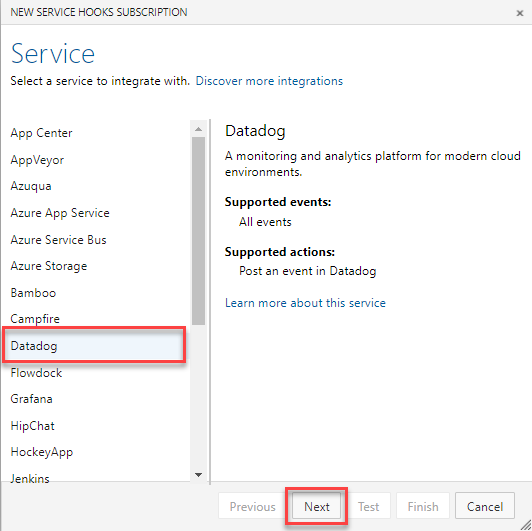
Tetikleme için bir olay seçin, filtreleri yapılandırın ve ardından İleri'yi seçin.
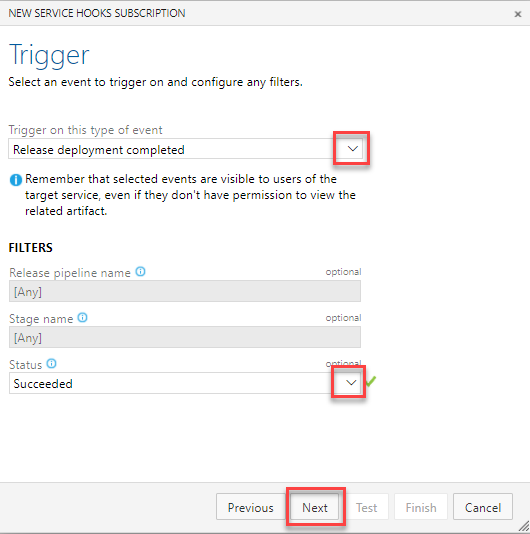
Eylemi gerçekleştirilecek şekilde yapılandırın.
- Datadog API Anahtarınızı gerekli alana yapıştırın (ctrl+v).
- Datadog hesabınızın ABD mi yoksa AB mi olduğunu belirtin.
Azure DevOps'un sağlanan yapılandırmayı kullanabileceğini ve başarıyla bir abonelik oluşturabildiğini doğrulamak için Test'i seçin.
Doğrulandıktan sonra, aboneliğin oluşturulmasını tamamlamak için Son'u seçin.
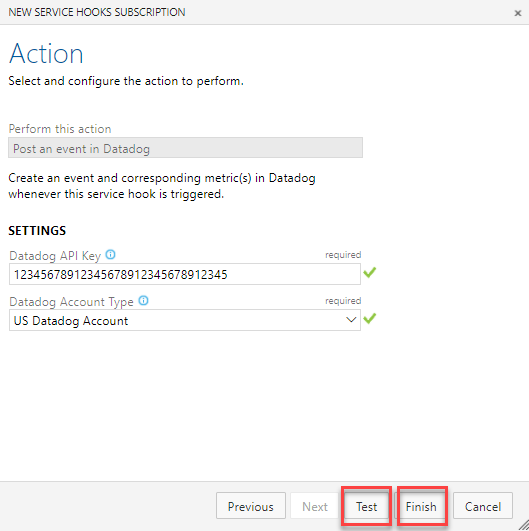
Datadog'a göndermek istediğiniz her olay türü için 2-7 arası adımları yineleyin. Datadog, kullanıcıları tüm olay türlerini göndermeye kabul eder ve teşvik eder.
Olayları ve ölçümlerin ortamınıza akmaya başladığını görmek için Datadog'a gidin.
SSS
S: Program aracılığıyla hizmet kancası abonelikleri oluşturabilir miyim?
Y: Evet. Daha fazla bilgi için bkz . Program aracılığıyla hizmet kancaları aboneliği oluşturma. Aşağıdaki Datadog uç noktalarına gönderin:
- ABD:
https://app.datadoghq.com/intake/webhook/azuredevops?api_key=<API_KEY> - AB:
https://app.datadoghq.eu/intake/webhook/azuredevops?api_key=<API_KEY> - US3:
https://us3.datadoghq.com/intake/webhook/azuredevops?api_key=<API_KEY> - US5:
https://us5.datadoghq.com/intake/webhook/azuredevops?api_key=<API_KEY> - AP1:
https://ap1.datadoghq.com/intake/webhook/azuredevops?api_key=<API_KEY> - Gov:
https://app.ddog-gov.com/intake/webhook/azuredevops?api_key=<API_KEY>
S: Bu olayları Datadog'da nasıl kullanabilirim?
Y: Datadog'a gönderilen Azure DevOps olayları, sorun giderme sırasında pano oluşturmak, izleyicileri ayarlamak ve bağıntıları bulmak için yararlıdır. Geliştirici işlemlerinizin uygulama performansını nasıl etkilediğiniz hakkında içgörüler elde etmek için de bunları kullanabilirsiniz.
S: Datadog'a hangi olay türlerini gönderebilirim?
Y: Datadog tüm olay türlerini kabul eder.
S: Datadog hakkında daha fazla genel bilgi edinebilir miyim?
Y: Evet, bkz . datadoghq.com.